-
-
-
Tổng tiền thanh toán:
-

Hướng Dẫn Sử Dụng DJI Osmo Action 4 Cho Người Mới Bắt Đầu
09/07/2025

1. Giới thiệu về DJI Osmo Action 4
DJI Osmo Action 4 là chiếc camera hành trình nổi bật với khả năng quay video 4K chất lượng cao, chống rung mạnh mẽ, khả năng chống nước và thiết kế gọn nhẹ. Với cảm biến lớn hơn và cải tiến về hiệu năng ánh sáng yếu, Osmo Action 4 rất phù hợp cho vlog, du lịch, thể thao mạo hiểm và quay đời thường. Tuy nhiên, với người mới sử dụng, việc khai thác hết sức mạnh của chiếc camera này có thể hơi khó khăn. Bài viết dưới đây sẽ hướng dẫn bạn cách sử dụng DJI Osmo Action 4 cơ bản.
2. Thao tác sử dụng lần đầu
Cách lắp pin:
Nhấn nút nhả trên nắp ngăn chứa pin và trượt lên trên, sau đó lắp pin vào ngăn chứa pin. Đảm bảo pin được lắp đúng cách, sau đó đóng nắp ngăn chứa pin. (Lưu ý: nếu nắp pin được lắp đúng cách, các dấu đỏ ở phía dưới sẽ không nhìn thấy được.)
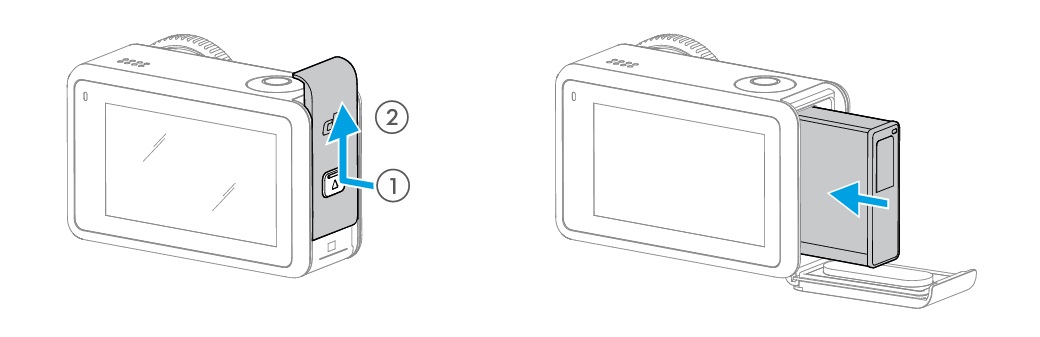
Hướng dẫn lắp thẻ nhớ microSD:
Lắp thẻ nhớ vào máy theo hướng dẫn như hình minh hoạ. Thẻ nhớ microSD đạt chuẩn UHS-I Speed Grade 3 (U3) là bắt buộc vì tốc độ đọc và ghi nhanh cần thiết cho dữ liệu video có độ phân giải cao.
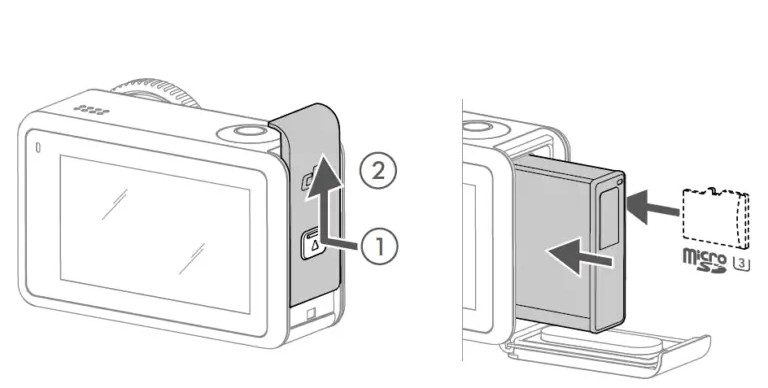
Kích hoạt DJI Osmo Action 4
Đảm bảo kích hoạt camera bằng ứng dụng DJI Mimo trước khi sử dụng lần đầu.
-
Nhấn và giữ nút Quick Switch để bật nguồn.
-
Bật Wifi và Bluetooth trên thiết bị di động.
-
Khởi chạy DJI Mimo trên thiết bị di động, chạm vào biểu tượng camera để kết nối với camera, sau đó làm theo hướng dẫn để kích hoạt camera.
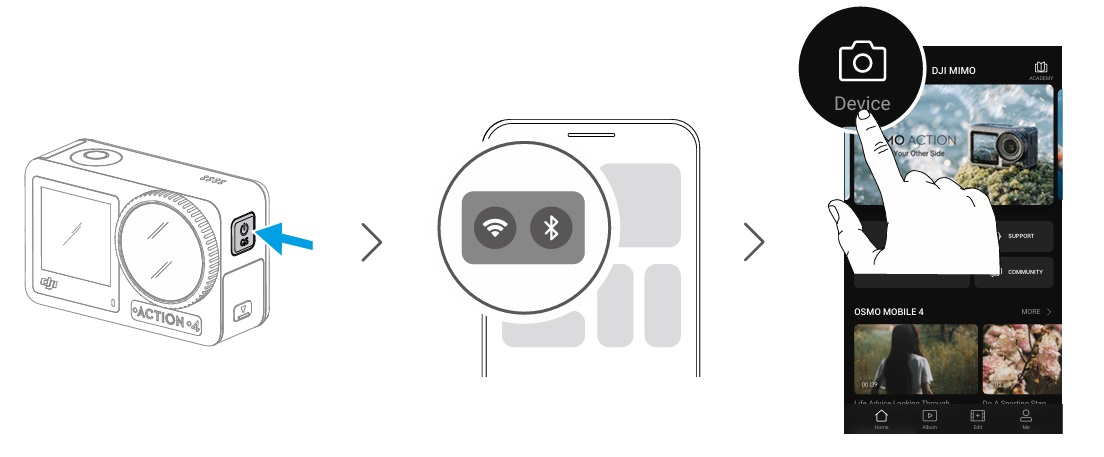
3. Hướng dẫn sử dụng DJI Osmo Action 4 cơ bản
Các nút chức năng chính:
Nút Chụp/Ghi (Shutter/Record)
-
Nhấn một lần: chụp ảnh hoặc bắt đầu/dừng ghi.
-
Nhấn và giữ khi tắt nguồn: bật nguồn nhanh và bắt đầu chụp. Chế độ chụp sẽ phụ thuộc vào cài đặt SnapShot. Sau khi chụp, Action 4 sẽ tự động tắt nguồn nếu để không trong ba giây.
Nút Chuyển đổi Nhanh (Quick Switch)
-
Nhấn và giữ: bật/tắt nguồn.
-
Nhấn một lần: chuyển đổi giữa các chế độ chụp. Khi ghi hình ở chế độ Video và Slow Motion, nhấn một lần để đánh dấu điểm nổi bật trong đoạn clip.
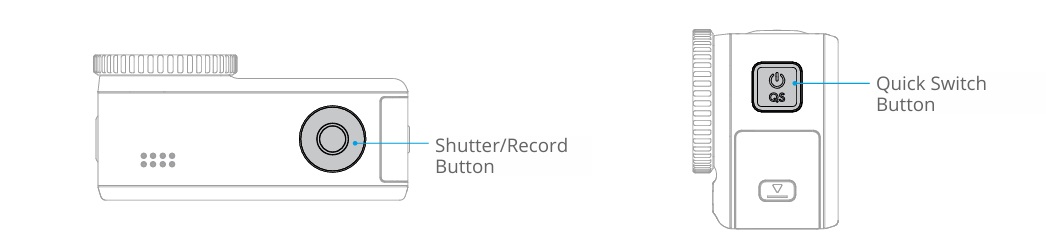
Giao diện màn hình chính:
-
Chạm vào các biểu tượng: Chọn các biểu tượng ở cả hai bên màn hình để phát lại cảnh quay và thay đổi cài đặt camera.
-
Vuốt xuống từ đầu Màn hình: Vào menu điều khiển.
-
Vuốt sang trái hoặc phải: Chuyển đổi giữa chế độ quay video, chụp ảnh và các chế độ chụp khác.
-
Vuốt lên từ dưới cùng của màn hình: Thiết lập các thông số chụp như Tỷ lệ khung hình, Bộ đếm ngược và Độ phân giải
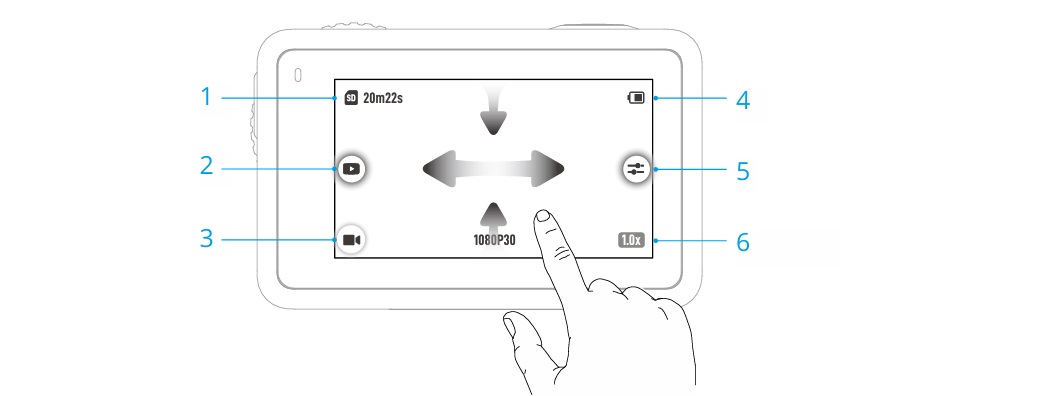
-
Thông tin dung lượng lưu trữ
-
Playback: chạm để xem trước ảnh hoặc video cuối cùng đã chụp hoặc phát lại.
-
Chế độ ghi hình: chụp ảnh / quay video.
-
Mức pin: biểu tượng này hiển thị mức pin hiện tại của Osmo Action 4
-
Thông số: điều chỉnh các thông số hình ảnh và âm thanh.
-
Zoom: nhấn và giữ biểu tượng này để điều chỉnh tỷ lệ thu phóng của màn hình.
4. Hướng dẫn chuyển tệp từ DJI Osmo Action 4
Xuất tệp sang điện thoại thông minh
Kết nối Action 4 với DJI Mimo, chạm vào biểu tượng Phát lại để xem trước ảnh và video. Chạm vào biểu tượng Tải xuống để tải xuống ảnh và video. Ảnh và video có thể được chia sẻ trực tiếp từ DJI Mimo lên các nền tảng mạng xã hội.
Lưu ý: Nếu Action 4 không thể tự động nhận dạng thiết bị di động ở chế độ USB, hãy vuốt xuống từ đầu màn hình và vào menu điều khiển. Nhấn Settings > USB Mode và sử dụng cáp Type-C to Type-C PD để kết nối action camera với thiết bị.
Xuất tệp sang máy tính
Bật Action 4 và kết nối với máy tính bằng cáp USB-C. Khi kết nối với máy tính, một cửa sổ bật lên sẽ xuất hiện. Nhấn vào Transfer File: USB để tải tệp từ action camera xuống máy tính. Khi chuyển tệp, thiết bị sẽ không thể chụp ảnh hoặc quay video.
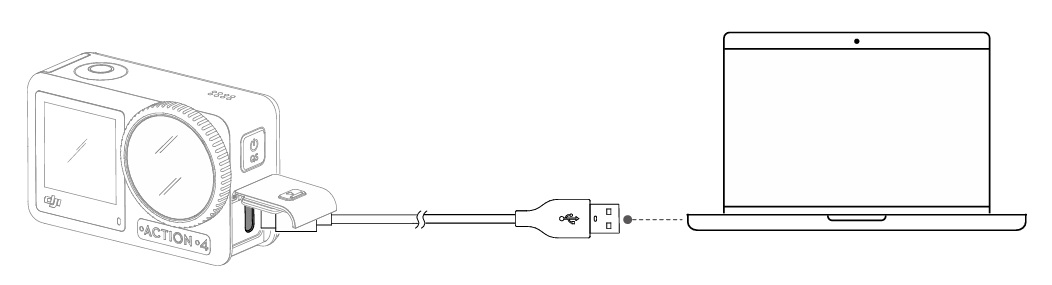
Kết luận
Việc làm quen và sử dụng DJI Osmo Action 4 không hề phức tạp nếu bạn hiểu rõ các thao tác cơ bản và tận dụng các tính năng mạnh mẽ mà DJI mang lại. Đây là chiếc camera lý tưởng dành cho người mới bắt đầu, với giao diện trực quan, khả năng quay ấn tượng và độ bền cao.
Trên đây là một số thông tin về DJI Osmo Action 4. Mọi thông tin thắc mắc hoặc cần báo giá, hãy liên hệ ngay LeeCam để được tư vấn.
